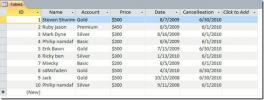Slik låser du celler basert på farger i Microsoft Excel
Microsoft Excel lar deg bruke betinget formatering på celler. Hvis verdien i en celle oppfyller bestemte regler som du har angitt, endrer funksjonen for betinget formatering fargen på teksten i cellen, eller fyllfargen, eller begge deler. Dette er en grunnleggende funksjon som fungerer rett ut av boksen, men hvis du vil låse celler basert på farge, trenger du et lite VBA-skript for å gjøre det.
Du kan bruke betinget formatering for å endre fargen på en celle, eller du kan endre fargen manuelt til hva du vil. VBS-skriptet er ikke avhengig av betinget formatering til låse celler. Den trenger bare at en celle skal farges.
Lås celler basert på farger
Før du kan opprette et VBA-skript, må du vite fargen på cellen du refererer til. VBA ser ikke farger som de er; den refererer dem via fargekodene.
Det første du trenger å gjøre er å gi cellen din en farge. Vi har gått med den grunnleggende gule som er enkel nok til å referere til. Hvis du kommer med en annen farge, bruk dette nettstedet for å finne hvilken fargekode du trenger å bruke. Fargekoden vi bruker til gul er # FFFF00.
I Excel aktiverer du kategorien Utvikler, og bytter deretter til den. Klikk på Visual Basic-knappen og lim inn følgende i 'Dette arbeidsarket'. Dette skriptet ble skrevet av Superuser-brukeren Dave.
Sub WalkThePlank () dim fargeindeks som heltall. colorIndex = FFFF00 Dim rng som område for hvert rng i ActiveSheet. UsedRange. Celler Dimm farge så lenge. farge = rng. Interiør. ColorIndex. Hvis (color = colorIndex) Så rng. Låst = Sann. ellers. RNG. Låst = falsk Slutt Hvis Neste rng Slutt sub

Kjør skriptet, så låser det alle cellene som er fargen du angir. Fargekoden du fant for fargen din, vil bli satt på denne linjen i skriptet;
colorIndex = FFFF00
FFFF00 representerer den gule fargen, og det er det du trenger å erstatte med hvilken fargekode som gjelder for fargen du bruker. Vi bør nevne at det er best å gå med en grunnfarge. Når du har lagt til dette, må du lagre Excel-filen din som en makroaktivert fil, eller VBA-skriptet vil ikke lagre.
De låste cellene kan enkelt låses opp. Låsen er ikke en passordbeskyttet lås, slik at andre ikke kan endre verdien på en celle hvis de vil. Det er en vanlig lås som forhindrer tilfeldige endringer i filen.
Søke
Siste Innlegg
Kobling: Gjør Word 2010 og OneNote 2010 til å jobbe sammen
Microsoft Office 2010 suite-applikasjoner har innebygd kapasitet ti...
Synkroniser Google Kalender og Outlook 2010 [Quick Fix]
Google Kalendersynkronisering er et offisielt verktøy fra Google fo...
Send Access 2010 databasetabell med e-postverktøy
Noen ganger må du sende databasetabellen til noen for detaljanalyse...


![Synkroniser Google Kalender og Outlook 2010 [Quick Fix]](/f/665544e795a05538a03c189691f13bd0.jpg?width=680&height=100)